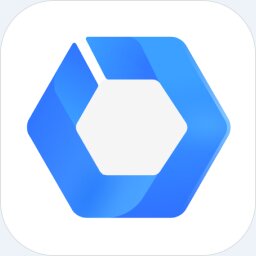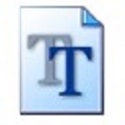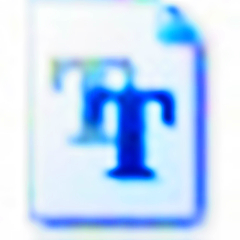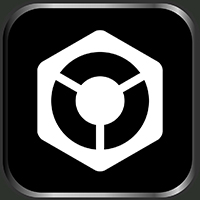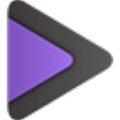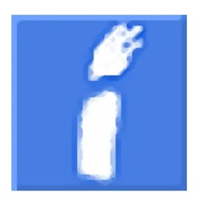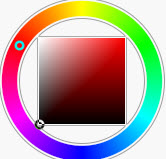-

-
橙瓜码字
93.54MB / 字体输入
- 暂无资源
- 1
- 2
- 3
橙瓜码字电脑版是市面上很多网络作家都喜爱的高效码字工具,可以一边写作一边对写作的内容进行同步,能够很好的对稿件保存的很完整又安全。橙瓜码字集大纲、灵感随笔、多端同步、云备份、小黑屋、稿费统计、码字数据统计、敏感词检测、在线拼字、书籍导入导出等功能于一体,为广大写手提供全方位可信赖的服务。

橙瓜码字软件功能
1、提供电子书籍编辑功能,在软件新建书籍就可以开始码字。
2、如果你的书籍内容很多就可以设置分卷,建立多个分卷编辑文章。
3、也支持添加章节,在软件添加第一章、第二章、第三章。
4、支持导出功能,将软件界面已经编辑完毕的文章内容导出为doc。
5、支持整本书籍导出,支持对应的章节或者是分卷导出。
6、软件编辑简单,直接输入文字即可,也可以复制文字到章节。
7、支持自动排版,更快速修改文字行距以及字体。
8、替换也很方便,可以使用关键词替换文章内容。
9、也可以在软件输入指定的词语,当遇到敏感词的时候就自动替换。
橙瓜码字软件特色
橙瓜码字
不仅颜值高,功能更加齐全,让码字不再卡顿
灵感随笔
有了灵感马上记录,让灵感不再流失
实时同步
每章十个云端备份并有本地备份,使用AES加密技术对每个用户进行单独加密
让你不再担心丢稿、盗稿;随时可找回稿件,辛苦不再白费。
随机取名
支持个性化随机取名,可生成随机生成人名、地名、功法秘籍等,并支持收藏名字
橙瓜码字安装步骤
1、在文件夹中找到软件的安装包

2、点击进入安装的步骤,阅读软件的安装许可证协议
3、根据自己的需要进行选择软件的安装位置
4、安装的过程需要等待几秒,耐心的等待一下
5、安装完成之后点击完成即可

橙瓜码字使用方法
1、电脑的桌面找到软件的快捷方式

2、点击进入软件的操作界面,有账号的可以直接的登录,也能够使用微信进行登录操作,或者是点击注册进行账号的注册

3、根据要求进行注册信息的填写

4、登录进入主界面

5、点击新建书籍可以输入想要写的书名

6、点击新建的书名就可以直接的进行我们的书写创作

7、码字统计是可以记录我们每天打的字数、还有小时能够编写多少字

8、还可以在排行榜中查看别人的码字记录

橙瓜码字常见问题
问:橙瓜码字一定要登录后才能使用吗?如果断网怎么办?是否可多端登录?
答:使用手机号或者橙瓜账号与密码登录软件,以确保您所有的信息以及撰写的书籍、文稿等都可以和您的账号绑定,保证您的信息数据以及文稿数据的安全性;目前版本在离线状态也可以登录软件,当您已经登录软件时断网了还可以继续码字,创建新书;目前版本支持移动端和PC端同时登录。
问:橙瓜码字是否可以用橙瓜账号登录?如果橙瓜账号是用QQ号或者微信号登录的呢?
答:橙瓜码字可以用您现有的橙瓜账号直接登录。如果之前您用的是QQ登陆橙瓜其他产品的话,请先在APP上绑定一下手机号,然后在橙瓜码字登录界面点击”找回密码“就可以使用手机号都登录了。微信登陆的用户可以直接使用微信登陆。
问:橙瓜码字的同步频率是什么样的?是否有本地存储?
答:橙瓜码字不仅有线上定时同步功能,还有本地存储功能;以确保您的稿件不会丢失。
问:如何新建书籍?
答:可在三个位置新建书籍,分别是”书籍列表”页面的新建书籍按钮和快捷创建按钮和书籍编辑页面的新建书按钮。建议在”书籍列表”页面新建书籍。当前版本在编辑页面新建书籍后需要点击“打开书籍”并选中新建的书籍后打开才会显示。
问:是否支持批量导出?全书导出?
答:橙瓜码字PC版本支持批量导出和单章导出。可在编辑页面,点击导出,即可导出当前章,有txt和doc两种模式。如果想批量导出,即可以点击“批量选择”,然后勾选您想导出的章节后,点击导出即可,支持txt和doc两种模式。
问:橙瓜码字有哪些地方可以右键点击?
答:橙瓜码字首页的书籍封面,编辑页面目录处的卷/章名称,编辑区均支持右键操作,快速实现一些操作。